Windows Search подходит только для базового использования. Если вы часто выполняете поиск в Windows, вам следует использовать сторонний инструмент поиска.
Вы когда-нибудь искали программу, файл или папку только для того, чтобы обнаружить, что системный поиск занимает больше времени, чтобы найти результаты, чем просто найти их вручную? Я полагаю, что большинство пользователей Windows сталкиваются с этой дилеммой.
Хотя всегда были полезные советы и рекомендации по поиску Windows, он никогда не был на одном уровне с функциями поиска Mac или Linux. Хотя Windows 10 во многом уменьшила разрыв, она все еще медленная и несовершенная. Фактически, вам может быть лучше вместо этого переключиться на один из этих бесплатных инструментов поиска сторонних разработчиков для Windows.
1. Все
Все неизменно называют одним из самых быстрых инструментов поиска для Windows. Использовать его очень просто: установите его, откройте программу и дайте ему немного времени для индексации всей вашей системы (он может проиндексировать новую установку Windows менее чем за минуту).
Как быстро найти любой файл на компьютере?
Программы для Windows, мобильные приложения, игры — ВСЁ БЕСПЛАТНО, в нашем закрытом телеграмм канале — Подписывайтесь:)
Как только это будет сделано, все, что вам нужно сделать, это ввести что-нибудь в текстовое поле, и вы получите мгновенные результаты по мере ввода. И пока вы позволяете Все находиться в фоновом режиме и отслеживать системные изменения, это всегда будет происходить мгновенно.
Лучше всего то, что он легкий и занимает менее 5 МБ ОЗУ и 1 МБ на диске. Это лучший инструмент для старых и медленных компьютеров.
2. Список
Из всего программного обеспечения в этом списке Listary, вероятно, является самым уникальным. Он не только чрезвычайно минималистичен по дизайну, но и полностью не мешает вам, пока он вам не понадобится. Если вы хотите выполнить поиск, просто начните печатать.
По мере ввода Listary будет отображать список всех файлов в вашей системе, соответствующих запросу, в режиме реального времени . Listary также может выполнять такие команды, как « Открыть папку» и « Копировать путь к папке». Вы даже можете использовать Listary для быстрого перехода в другую папку, просто набрав имя этой папки.
Для некоторых из его лучших функций требуется Listary Pro, который стоит 20 долларов. Но даже с Listary Free вы получаете большую мощность и гибкость, что является одной из многих причин, по которым он входит в этот список лучших расширений Windows File Explorer для управления файлами .
3. grepWin
Если вы тот, кто любит более практичный подход к вашему ПК, то grepWin будет одним из самых полезных инструментов, которые у вас будут в вашем распоряжении. С его помощью вы можете выполнять поиск в любом дереве каталогов, и он будет находить файлы, сопоставляя содержимое с вашим поисковым запросом (поддерживаются регулярные выражения).
Если вы когда-либо использовали Linux, это в основном команда grep (одна из основных команд Linux, которую необходимо знать), но она разработана для Windows и имеет отличный интерфейс. Так что в следующий раз, когда вам нужно будет найти определенную строку кода или конкретную строку документации, это сократит время поиска на порядки.
4. AstroGrep
AstroGrep — отличная альтернатива grepWin, если последний вам не подходит. Он делает то же самое — находит файлы, соответствующие вашему поисковому запросу, по содержанию, а не по имени файла, но он немного менее продвинут и проще в использовании.
Вы можете указать, какие типы файлов нужно искать, просматривать содержимое файлов в самой AstroGrep, а также сохранять или распечатывать результаты для дальнейшего использования. Возможные будущие функции включают поиск в файлах PDF, MP3, ZIP, RAR и т. д.
5. SearchMyFiles
SearchMyFiles на первый взгляд может показаться беспомощно примитивным, но он обманчиво гибок. Как только вы преодолеете небольшую кривую обучения, вы сможете составлять сложные поисковые запросы, используя фильтры и подстановочные знаки.
Например, выполните поиск во всех файлах, созданных за последние 15 минут, размером от 300 до 600 байт и содержащих слово error. Приложение легкое и портативное (установка не требуется), поэтому вы можете носить его с собой на USB-накопителе. NirSoft также поддерживает сотни других полезных утилит, которые чисты, портативны и доступны бесплатно.
6. Exselo Desktop
Exselo Desktop не так известен, как другие бесплатные инструменты поиска для Windows 10, что очень жаль, потому что на самом деле он превосходен. Он поддерживает мощные поисковые запросы, имеет простой интерфейс, обеспечивает безопасный обмен данными и даже интегрируется с Outlook.
Он не только может искать на локальных дисках, но и Exselo может прочесывать сетевые и облачные хранилища. И, что лучше всего, бесплатная версия обладает полным набором функций. Единственное различие между Free и Enterprise — поддержка нескольких пользователей.
7. Поиск повторяющихся и одинаковых файлов
Duplicate https://okdk.ru/17-luchshih-besplatnyh-instrumentov-poiska-dlya-windows-10/» target=»_blank»]okdk.ru[/mask_link]
Программа которая находит файлы
Maxon CINEMA 4D Studio R14.034 + Crack торрент
Adobe Photoshop Lightroom CC 2015.8 (6.8) + Crack + Torrent
Adobe Photoshop Lightroom CC 2015.5 (6.5) Final + Ключ
Базис конструктор мебельщик 7.0 + Crack
Autodesk 3ds Max 2017 19.0 + KeyGen + Torrent
Autodesk 3ds Max 2016 + Crack + torrent
Топ программы раздела







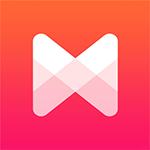


CloneSpy 3.2.3

 Название: CloneSpy 3.2.3
Название: CloneSpy 3.2.3  Размер: 4,23 mb
Размер: 4,23 mb  Разработчик: CloneSpy
Разработчик: CloneSpy  Операционка: Windows 8, 7, Vista, XP
Операционка: Windows 8, 7, Vista, XP  Язык интерфейса: Eng
Язык интерфейса: Eng  Дата: 15-04-2016, 20:15
Дата: 15-04-2016, 20:15
CloneSpy — простая и популярная программа, которая предназначена для поиска похожих файлов, а также их дубликатов на вашем ПК. Также данная программа обладает возможностью понимать версии файлов, а также малейшую разницу. Еще данная утилита имеет возможность сформировывать файлы контрольной суммы.
Auslogics Duplicate File Finder 5.2.1.0

 Название: Auslogics Duplicate File Finder 5.2.1.0
Название: Auslogics Duplicate File Finder 5.2.1.0  Размер: 7,22 mb
Размер: 7,22 mb  Разработчик: AusLogics, Inc.
Разработчик: AusLogics, Inc.  Операционка: Windows 10, 8, 7, Vista, XP
Операционка: Windows 10, 8, 7, Vista, XP  Язык интерфейса: Eng
Язык интерфейса: Eng  Дата: 15-04-2016, 20:06
Дата: 15-04-2016, 20:06
Auslogics Duplicate File Finder — простая, мощная и бесплатная программа, которая необходима для поиска, а также для удаления различных остатков программ, ненужных файлов и подобного мусора. Как показала практика, с помощью данной программы вы сможете освободить около 40% памяти на HDD диске. Также.
Ищейка 4.5.2

 Название: Ищейка 4.5.2
Название: Ищейка 4.5.2  Размер: 3,48 mb
Размер: 3,48 mb  Разработчик: iSleuthHound Technologies
Разработчик: iSleuthHound Technologies  Операционка: Windows 7, Vista, XP
Операционка: Windows 7, Vista, XP  Язык интерфейса: Rus, Eng
Язык интерфейса: Rus, Eng  Дата: 14-04-2016, 23:07
Дата: 14-04-2016, 23:07
Ищейка — удобная, полезная и простая в использовании программа, а именно поисковая система, которая предназначена для моментального поиска документов и файлов на компьютере. Вы сможете получить моментальный доступ к необходимым файлам и документам. Поддерживается поиск по ключевым словам в тексте и.
Everything 1.3.4.686

 Название: Everything 1.3.4.686
Название: Everything 1.3.4.686  Размер: 0,99 mb
Размер: 0,99 mb  Разработчик: David Carpenter
Разработчик: David Carpenter  Операционка: Windows 8, 7, Vista, XP
Операционка: Windows 8, 7, Vista, XP  Язык интерфейса: Rus, Eng
Язык интерфейса: Rus, Eng  Дата: 14-04-2016, 23:01
Дата: 14-04-2016, 23:01
Everything — удобная и понятная программа, которая предназначена для глубокого и качественного поиска файлов и папок по имени. Запустив программу, она произведет сканирование компьютера, после чего отобразит вам все файлы и папки, которые были найдены. Сообразно мерке ввода главных слов сообразно.
Google Desktop 5.9.1005.12335
- Windows / Поиск файлов / Поиск информации
- warezon
- 16
- 14-04-2016, 22:54

 Название: Google Desktop 5.9.1005.12335
Название: Google Desktop 5.9.1005.12335  Размер: 1,93 mb
Размер: 1,93 mb  Разработчик: Google
Разработчик: Google  Операционка: Windows 7, Vista, XP
Операционка: Windows 7, Vista, XP  Язык интерфейса: Rus
Язык интерфейса: Rus  Дата: 14-04-2016, 22:54
Дата: 14-04-2016, 22:54
Google Desktop — простая,, быстрая и полезная программа, которая предназначена для индексации данных на вашем жестком диске и в папках. Поддерживается поиск файлов по буквам и словам на компьютере и даже в Интернете. Обладает интуитивно понятным интерфейсом, а также имеется русский язык. Поиск.
REM 6.0

 Название: REM 6.0
Название: REM 6.0  Размер: 8,5 mb
Размер: 8,5 mb  Разработчик: DenisChes
Разработчик: DenisChes  Операционка: Windows 7, Vista, XP
Операционка: Windows 7, Vista, XP  Язык интерфейса: Rus, Eng
Язык интерфейса: Rus, Eng  Дата: 14-04-2016, 22:49
Дата: 14-04-2016, 22:49
REM — полезная и бесплатная программа, которая предназначена для моментального поиска файлов и папок по их названию и их содержанию. Также поддерживается поиск по локальной сети и даже на FTP сервере. Программа специализирована для тех, у кого большущее численность папок и файлов на локальных.
AVSearch 3.13

 Название: AVSearch 3.13
Название: AVSearch 3.13  Размер: 0,82 mb
Размер: 0,82 mb  Разработчик: AV(T)
Разработчик: AV(T)  Операционка: Windows 7, Vista, XP
Операционка: Windows 7, Vista, XP  Язык интерфейса: Rus
Язык интерфейса: Rus  Дата: 14-04-2016, 22:40
Дата: 14-04-2016, 22:40
AVSearch — популярная и простая в использовании программа, которая необходима для поиска различных файлов на вашем ПК по фрагментам текста. Данная программа поддерживает самые популярные кодировки, а именно: Windows, ISO 8859-5, OEM 866 (DOS), KOI-8R, UNICODE. Поддерживается поиск в архивах, а.
NetLook 2.3 + Ключ
- Windows / Поиск файлов / Поиск данных
- warezon
- 27
- 14-04-2016, 22:34

 Название: NetLook 2.3 + Ключ
Название: NetLook 2.3 + Ключ  Размер: 0,14 mb
Размер: 0,14 mb  Разработчик: Kurbetsoft
Разработчик: Kurbetsoft  Операционка: Windows 7, Vista, XP
Операционка: Windows 7, Vista, XP  Язык интерфейса: Rus
Язык интерфейса: Rus  Дата: 14-04-2016, 22:34
Дата: 14-04-2016, 22:34
NetLook — популярная, полезная и мощная программа, которая необходима для сканирования вашей локальной сети с поддержкой навигации, поиска, а также возможностью обмена сообщениями. NetLook может работать по протоколам SMB, а также FTP. Также НетЛук обладает поддержкой скинов и их сменой, Русским.
Источник: warezok.net
Программы для поиска фото на компьютере

Во время сохранения снимков и изображений на персональный компьютер пользователи часто делают различные папки и отдельные блоки для хранения, которые спустя время теряются, потому что вы можете забыть наименование или путь файла.
Как в этой ситуации найти все фотографии на ПК, где стоит операционная система Windows 10 – требуется использовать некоторые инструкции.
Также мы рассмотрим особенности поиска фото на компьютере при помощи программы.
Поиск фото на компьютере
Ручной поиск
Есть различные варианты для сохранения изображений и картинок на персональном компьютере – при помощи классический загрузки в папку «Изображения», на облачных носителя (Дропбокс, АйКлауд и пр), папках и дополнительных накопителях.
Обратите внимание, что операционная система ПК сохраняет фото в зависимости от источника.
К примеру, файлы, которые скачаны из браузера, как правило, попадают в раздел «Загрузки» при автоматическом сохранении. Во время ручного поиска изображений нужно проверить прописанные ниже разделы по очереди:
- Ранее указанный раздел под названием «Загрузки».
- Блок, который встроен в операционную систему, называется «Изображения».
- Последние папки, которые вы обрабатывали (вы можете увидеть их через «Быстрый доступ», расположенный слева в Проводнике).
В определенных случаях пользователям подойдет вариант поиска посредством отдельной строки для поиска, которая расположена рядом или в самом пусковом меню. Инструмент обозначен при помощи иконки в виде лупы.
Windows Search для поиска всех фото

В операционную систему Windows разработчики внедрили различные инструменты работы с данными. К примеру, Windows Search. Этот элемент размещен в Проводнике, прямо на виду, но часто пользователи забывают о таком методе. Чтобы выполнит поиск изображений посредством такого компонента операционной системы, следует выполнить такие действия:
- Откройте в Проводнике папку под названием «Filе Ехрlоrеr».
- Слева Рабочего стола нужно выделить место, где операционная система должна осуществлять поиск. Обратите внимание, что если раздел неизвестен, то можно распространять такую операцию на все элементы персонального устройства. Для этого нужно выбрать общий блок «Мой компьютер».
- Теперь кликните на поле «Поиск» (находится вверху справа).
- Тапните на кнопку «Вид», выберите пункт «Картинки» в появившемся выпадающем списке.
Блоки нужного вам формата будут найдены после того, как вы кликните на Enter. Если поменять принцип отображения найденных файлов – список, таблица или иное, то можно будет узнать о месторасположении нужного элемента.
Google Фото – лучшая бесплатная программа

Поиск дубликатов фото на ПК и многое другое можно осуществлять при помощи такой программы, как Гугл Фото. Чтобы сделать резервную копию фотоархива в облаке, то вряд ли вы найдете лучшее решение, чем преемник Piсаsа под названием Google Фото. Во-первых, все веб-альбомы, которые загружены при помощи Пикаса, автоматически перенесены на новый Гугл-сервис.
Также, как и в случае с Пикаса, пользователи нового сервиса получают неограниченное пространство для хранения фото, размер которых не более 16 Мп. Для большинства людей, которые пользуются своими смартфонами для съемки, это значит возможность бесплатно загружать весь фотоархив, потому что количество смартфонов с весьма качественными камерами не так уж велико.
Для загрузки фото в облачное хранилище с персонального компьютера следует использовать такое приложение, как Гугл Фото Васkuр. Равно как и Пикаса, оно дает возможность автоматически загрузить все фотографии с карты памяти, рабочего стола и папок винды для хранения изображений. Помимо этого, вы можете добавлять любое количество дополнительных папок, в которых будут фотографии.
Во время автоматического копирования фото в облачное хранилище с каты памяти вы можете выбрать папку, в которой будет храниться локальная копия фото. Эта программа способна грузить изображения в исходном разрешении или автоматически производить их сжатие. Также поддерживаются файлы RАW, но по умолчанию они не загружаются автоматически (при желании вы можете поменять это).
В Гугл Фото есть отличные возможности для быстрого обмена снимками с другими пользователями – за один клик можно получить ссылку на фото, сделать альбом с общим доступом, а также поделить им в соц. сетях. Удобно, что все изображения, к которым был дан доступ иным пользователям, отображается в особом разделе с названием «Опубликовано».
Если все более-менее понятно с загрузкой изображений, то большинство других функций Пикаса не перекочевали в Гугл Фото. В онлайн-версии сервиса достаточно скромные возможности для редактуры изображений, нет привычных подписей, тегов и комментариев к снимкам. Зато Гугл Фото отлично помогает найти на ПК все имеющиеся изображения и систематизировать их для удобства использования.
Поиск стандартных картинок при помощи ПО
Есть и программное обеспечение, причем бесплатное, которое помогает посмотреть, какие изображения хранятся на устройстве.
Часто можно использовать такие варианты:
- Еvеrуthing – инструмент, который работает очень быстро и его используют для поиска требуемых данных (работает даже на тех персональных компьютерах, в которых слабый процессор и малый объем оперативной памяти). Для использования нужно скачивать установочный файловый пакет, активировать, а после справа выбрать раздел под названием «картинки» и выждать какое-то время. Обратите внимание, что при первичной активации программного обеспечения поиск информации отнимет довольно много времени, ведь приложению нужно синхронизироваться с операционкой компьютера.
- Тоtаl Соmmаndеr – его можно запустить через меню «Инструменты», а в поле «Места поиска» указывают наименование диска. В строчке выше пропишите формат требуемых компонентов (можно даже больше 2 одновременно).
Вы можете скачать одну из программ поиска на компьютер, о которых мы писали выше. Если на вашем устройстве сохранено много картинок и прочих изображений, то поиск по папкам может быть усложнен. Чтобы отыскать требуемый элемент, применяют установленные техники – через встроенное системное приложение, вручную или при помощи сторонних программ.
Источник: windowscomp.ru